在网络中寻找来源是极其重要的事情。实际上,ed2k servers(电驴服务器),Kademlia网络以及eMule(电骡)自身都是为了能够实现最有效的来源获取。如果想让eMule好好工作了解一些基本的概念是非常必要的。每一个下载的来源列表都可以通过双击这个下载展开并进行查看。如果想查看来源的高级信息和进行更多操作则需要将选项扩展设置->显示更多控制(高级模式控制)激活。

| • | 为一个下载寻找来源 | |
| eMule使用了几种不同的手段来寻找下载来源。双击一个下载在展开的来源列表中的大小一栏里可以看到这个来源的获取途径。 | ||
| – | eD2k server(电驴服务器) 此来源是在下载添加以后从当时连接的服务器上查询而得到,或者是在每隔一段时间向服务器列表中的服务器进行询问得到的。 |
|
| – | Kad(Kademlia网络) Kademlia网络是一个无中央服务器的大规模分布式的网络,它提供了一个非常快速的途径来寻找来源。了解更多信息请查看网络指南。 |
|
| – | 来源交换(Source Exchange) 当一个来源被添加到一个下载中以后,eMule将询问这个来源是否知道其他拥有当前下载所缺失部分的来源。如果有,这个客户将会发送一个包含其他来源的列表。 |
|
| – | 被动(被动来源) 被动来源是一些其他可以连接到的客户。eMule将询问他们是否可以作为某一个下载的来源,在将他们添加为合适的下载来源之前是不可知的。 |
|
| • | 来源数量 基本上能够找到越多的来源一个下载就可能会越快,但是来源数量会有限制。来源数量太多也会降低eMule的连接速度,因为eMule需要对拥挤的来源进行管理,事实上这也会降低下载速度。全部下载的来源数量可以在统计信息主窗口->传输->下载->找到来源里看到。在大部分线路中它不应该超过3000。 |
|
| • | 队列和来源状态 一旦其他客户被作为来源添加以后,可以得到来源的状态。可能的来源状态有: |
|
| – | 排队中 QR:xx(排名:xx位) 这是队列中的排名。它指的是你在这个客户那里的队列中所排的位置。当到达队列的前头,例如,QR:1,这表示你很快就可以获得他的上传了。你在他那里的信用积分将会影响你排队速度 |
|
| – | 队列已满 由于太多客户在他那里排队等候,已经达到了这个来源的最大队列限制。 |
|
| – | 连接数太多 此时eMule正在繁忙的查询其他来源,所以对这个来源的查询将会被延迟直到有一个空闲的连接出现。这个状态往往很快就会消失。如果一直是持续此状态,则说明eMule必须应对太多的来源。请查看上面的来源数量段落。 |
|
| – | 没有需要的部分(缩写:NNP) 此来源缺少你的下载所需要的文件段。这个来源已经获得的文件部分也会被显示在颜色状态条里。 |
|
| – | 已请求另一个文件(缩写:A4AF) 每一个来源仅仅会被一个下载所使用。如果这个来源也提供了其它下载所需的文件段,eMule将决定在哪个下载里接收。其它下载那里的来源列表中将显示为已请求另一个文件。下一段落将描述eMule复杂的来源处理方法。 |
|
高级A4AF操作
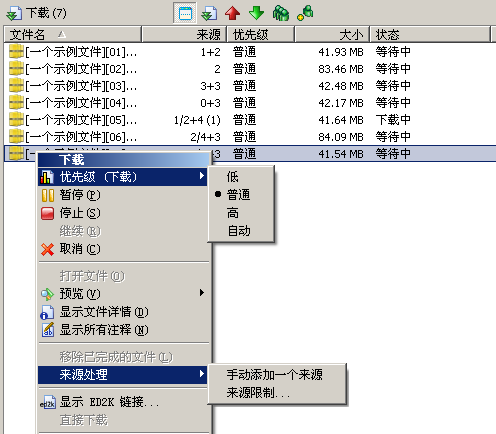
上图显示了一些正在进行的下载及其它们找到的来源(开启了高级控制)。举个例子,其中第六个文件找到了4个源,其中2个为可用来源,并且还有3个来源处于A4AF状态(已请求另一个文件)。
如果下载的是一系列文件,或者文件被分割成多个部分,eMule将会显示一个来源分布情况,就像图中的示例文件一样。很有可能其中一个文件所能找到的来源同时也是其它文件的来源。eMule只会占用某个来源的一个队列位置,故其它文件在该来源那里则只能处于A4AF状态。
在每个文件的上下文菜单中都有两种控制方法来对A4AF的来源进行操作。优先级控制和来源处理中的自动交换全部来源到此文件(Automatically Swap All Sources To This File)控制。
译者注: 在最近的版本中,自动交换全部来源到此文件(Automatically Swap All Sources To This File)功能已经被官方eMule抛弃,请使用优先级控制。在来源处理中取而代之的是手动添加一个来源和来源限制两个功能。
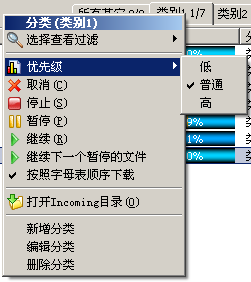
下载分类的上下文菜单里也提供了A4AF来源的处理方式。它们是优先级控制和按照字母表顺序下载。
| eMule的高级A4AF来源处理决定了哪一个文件可以得到来源,依据以下规则: | |
| • | 自动交换全部来源到此文件(最高优先级) 仅有一个文件可以选中此选项并将一直获得所有A4AF的来源。 |
| • | 分类优先级 该分类下的文件都将获得比那些未分类的或在其它低优先分类中的文件更高的优先级。 |
| • | 文件优先级 在一个给定的分类中,文件优先级将决定哪些文件可以获得来源。 |
| • | 按照字母表顺序下载(优先级最低) 依据文件名对来源进行分配。在上面的例子里,以[一个示例文件].[XX]开头的文件中,[一个示例文件].[01]将获得全部的A4AF来源,当它完成下载以后,全部来源就会切换到[02]文件,依次类推。 如果碰到类似上面的下载情况,建议你为它们创建一个分类。确定这些文件都是依据字母表进行命名的,然后选中此选项。为一个下载进行重命名可以直接点击F2按键或者单击鼠标中键或者点击右键在上下文菜单中选择显示文件详情。 |
| 注意: | |
| • | 将一个分类设置为按照字母表顺序下载将会把其下所有文件都切换到普通优先级。而后加入到该分类的文件却将保持它们自身的优先级。要想让全部文件的下载按照字母表顺序进行,请确认将它们设定为相同的优先级(这不是自动的)。 |
| • | A4AF操作会因为客户与客户之间的来源交换来检查一个来源是否可以被切换到一个低优先级的文件。这是为了让甚至最低优先级的下载也可以尽可能更快的找到来源。 |
| • | 来源的交换将遵循网络中的最小请求时间间隔。可能需要30分钟来进行来源的交换。 |
| • | 如果在一个来源的队列排名低于50,则此来源将永远不会被切换到高优先级的下载那里,以确保尽快从此来源开始下载。 |
手动添加一个来源
你可以手动添加你所知道的下载来源,既可以是客户端主机,也可以是一个已知的HTTP下载链接。
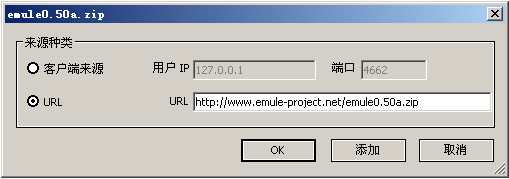
- 客户端来源:添加其他eMule客户使用的IP地址及其端口号。
- URL:添加一个HTTP下载链接作为来源。
来源限制
输入针对选定文件的下载来源数量限制,如果是0,则会使用全局设定的来源数量限制,设置全局文件最大来源数在选项->连接->每个文件最大来源数。

《来源管理》,由uralhan翻译自eMule官方网站英文版帮助与支持《Source Management》并首发于eMuleFans.com。原文版权归属于eMule官方和原文作者。翻译内容版权归属于翻译者并遵守CC 3.0 BY-NC-SA协议。有改动与更新。适用于eMule 0.43a以上版本。已编入eMule官网简体中文版帮助与支持《来源管理》。英文原文最后由Monk更新于2004-07-18。
1条评论隐藏
来源管理从0.47a以后有较大变化,官方版删除了手动A4AF功能,增加了手动来源限制和添加来源功能。英文版帮助未更新,西班牙语版有更新。
更新插图。